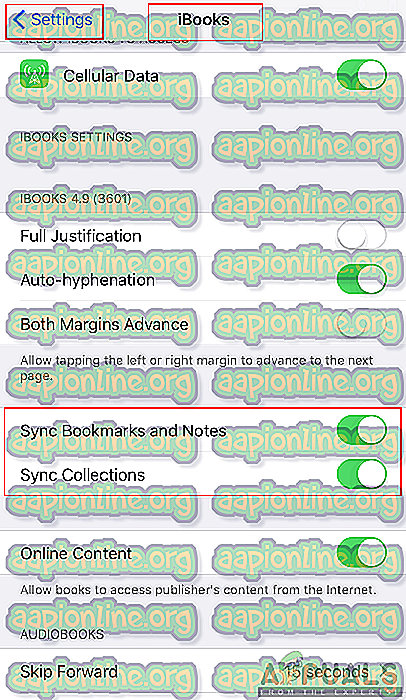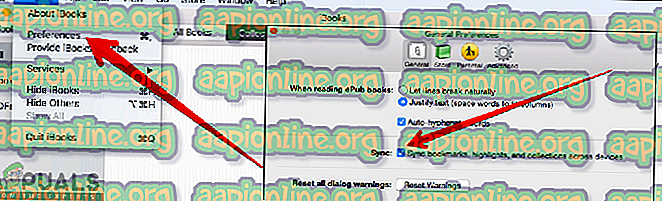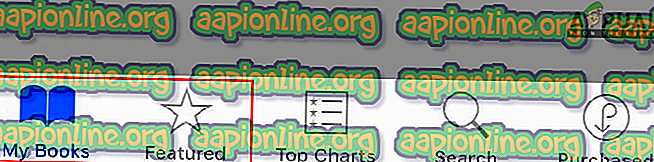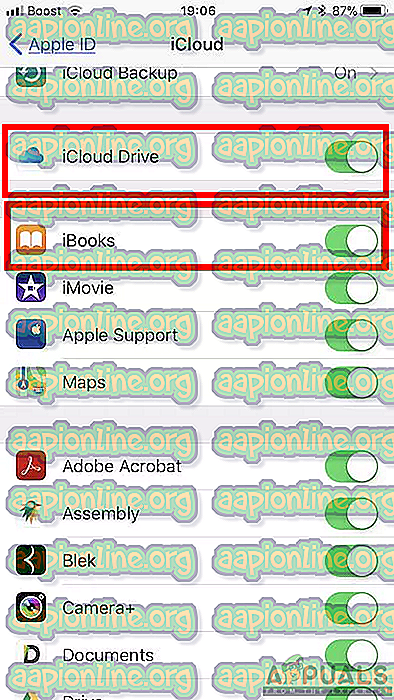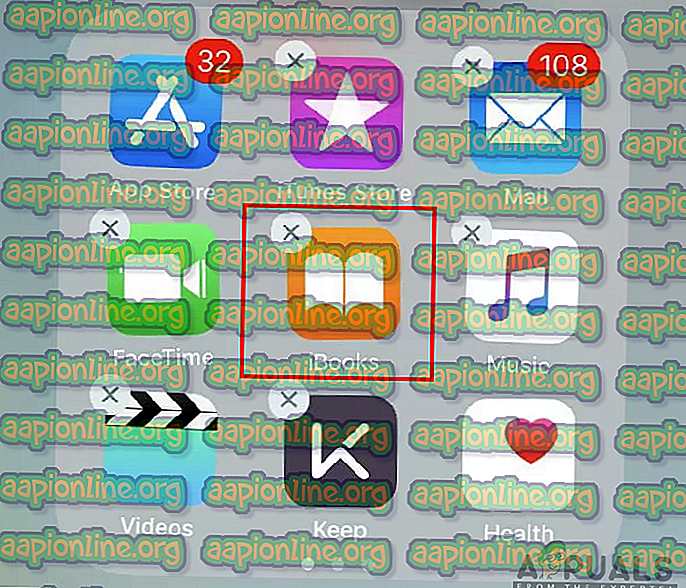장치간에 동기화되지 않는 iBook을 수정하는 방법
iBooks는 Apple App Store에서 무료로 제공되는 전자 책 리더 응용 프로그램입니다. 이 응용 프로그램에서 책을 검색, 다운로드 및 구입하여 Apple iOS 기반 장치에서 읽을 수 있습니다. 그러나 사용자는 서로 다른 두 장치간에 책을 동기화 할 수 없습니다. 이 문제로 인해 사용자는 책을 편하게 읽을 수 없습니다.

iBooks가 장치간에 동기화되지 않는 문제는 무엇입니까?
Google은이 특정 문제를 유발할 가장 일반적인 원인 중 일부를 발견했습니다. 다양한 사용자 보고서와 문제 해결에 사용한 복구 전략을 살펴 보았습니다. 다음은이 특정 오류를 발생시킬 수있는 일반적인 시나리오에 대한 간단한 목록입니다.
- 동기화 사용 안함 – 경우에 따라 동기화 설정으로 인해이 특정 오류가 발생할 수 있습니다. 책을 동기화하려면 두 장치 모두에 대해 동기화를 활성화해야합니다.
- 사용자 인터페이스에 결함이 있음 –이 문제가 발생할 수있는 또 다른 잠재적 인 경우는 iBooks 응용 프로그램의 사용자 인터페이스에 결함이있는 경우입니다. 비슷한 상황에 처한 여러 사용자가 iBooks 컨텐츠를 새로 고침하여 문제를 해결할 수 있다고보고했습니다.
- 응용 프로그램이 제대로 작동하지 않는 경우 – 사용중인 응용 프로그램이 손상되었거나 제대로 작동하지 않는 경우에도이 문제가 발생할 수 있습니다. 이 시나리오가 적용 가능한 경우 앱 스토어에서 애플리케이션을 다시 설치하여 문제를 해결할 수 있습니다.
이 문서는 다른 방법으로 문제를 해결하는 데 도움이됩니다. 가장 일반적이고 간단한 방법부터 세부적인 방법까지 시작하겠습니다.
방법 1 : 동기화 설정 확인
첫 번째로 중요한 단계는 설정이 iBook의 동기화에 올바른지 확인하는 것입니다. 동기화 옵션을 설정할 수있는 두 장치에 대한 설정이 표시됩니다. 아래 단계에서 설정과 비교할 수 있습니다.
- 휴대폰 설정으로 이동 한 다음 iBooks 를 탭하고 켜져 있는지 확인하십시오.
- 아래로 스크롤하면 ' 책갈피 및 메모 동기화 '와 ' 컬렉션 동기화 '라는 두 가지 옵션이 있으며 모든 활동이 동기화되도록 설정하십시오.
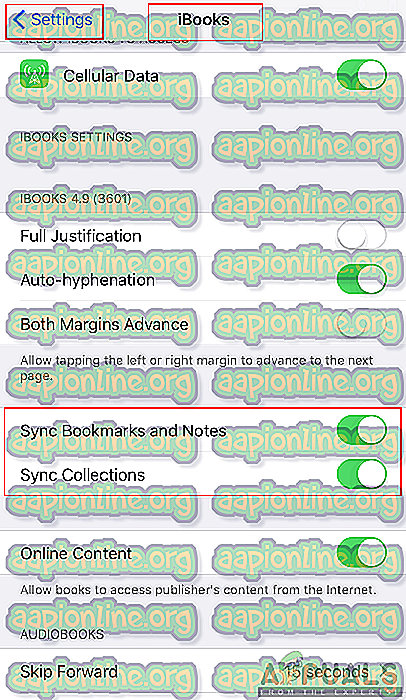
- macOS에서 동기화 설정을 확인하고 macOS에서 iBooks 응용 프로그램을 열 수도 있습니다.
- 상단의 메뉴 막대에서 iBooks 를 클릭하고 환경 설정 옵션을 선택하십시오.
- 일반 탭에서 ' 책갈피, 강조 표시 및 여러 장치에서 수집 '옵션을 선택하십시오.
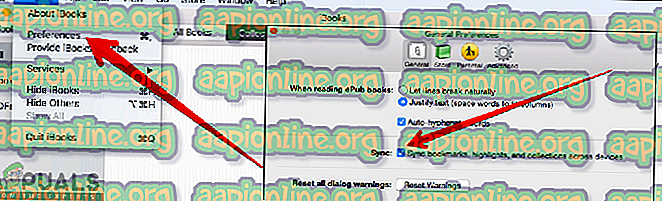
방법 2 : iBooks의 사용자 인터페이스 재설정
이 방법은 사용자에게 장서 모음이 있지만 해당 폴더 / 파일 내부에 모두 비어있는 시나리오에 적용됩니다. 이 트릭을 간단히 적용하여 문제를 해결할 수 있습니다. 여러 번 시도하여 작동하는지 확인할 수 있습니다.
- iPad에서 iBooks 아이콘 을 눌러 iBooks 응용 프로그램을 엽니 다.
- 추천 또는 내 책 버튼을 10 번 누릅니다.
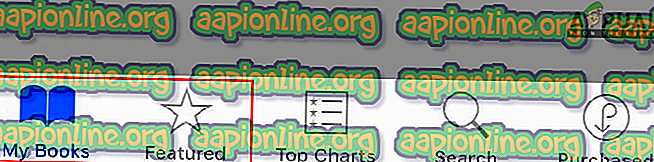
- 그러면 iBooks의 사용자 인터페이스가 재설정되고 컬렉션 아이콘 내에서 책을 찾을 수 있습니다.
방법 3 : 기기에서 iCloud 끄기
이 방법에서는 모든 책을 기기에 동기화하기 위해 iCloud 동기화 설정을 새로 고칩니다. 간단한 ON / OFF 트릭으로이를 수행 할 수 있습니다. iCloud와 iBooks의 동기화 설정을 끄고 다시 켜면 새로 고쳐지고 저장된 모든 파일이 복원됩니다.
- 휴대폰 설정으로 이동하여 iCloud를 탭하십시오.
- 이제 iCloud 를 끄고 잠시 기다렸다가 다시 켜십시오 .
- 이것이 도움이되지 않는다면, iCloud에서 iBook 옵션을 끄고 다시 켤 수 있습니다.
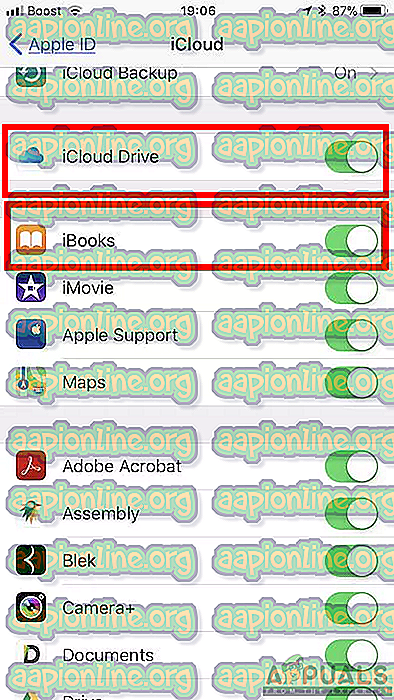
- 이제 책이 기기와 동기화되어 있는지 확인하십시오.
방법 4 : 장비에 iBooks 응용 프로그램 재설치
때로는 범인이 응용 프로그램 자체가 될 수도 있습니다. 여러 가지 이유로 인해 응용 프로그램이 손상되거나 제대로 작동하지 않을 수도 있습니다. 비슷한 상황에 처한 여러 사용자가 기기에서 iBooks 응용 프로그램을 제거하고 앱 스토어에서 다시 설치하여 문제를 해결했습니다. 다음 단계에 따라이를 수행 할 수 있습니다.
- 기기에서 iBooks 응용 프로그램을 찾은 다음 2 초 동안 길게 누릅니다 .
- 당신은 응용 프로그램을 제거하기 위해 아이콘에 작은 십자가 가있는 옵션을 얻을 수 있습니다.
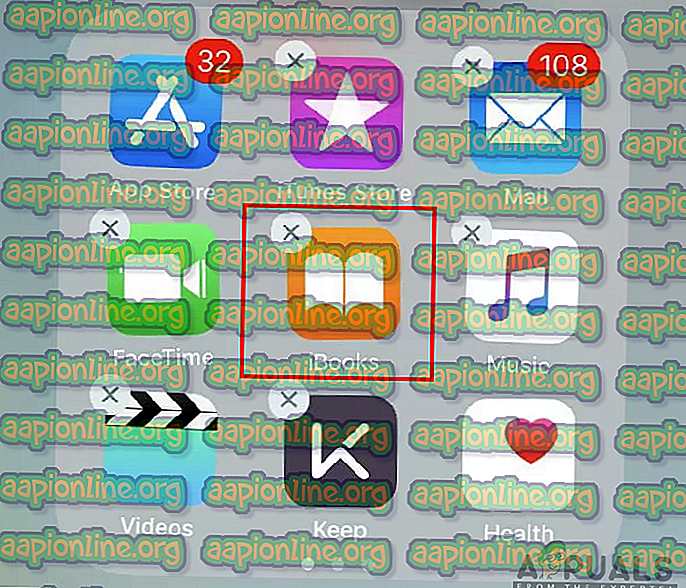
- 그것을 누르고 완전히 제거 될 때까지 기다리십시오.
- 기기의 App Store 로 이동하여 iBooks를 검색하십시오.
- 응용 프로그램을 다운로드하여 설치하십시오. 이제 문제가 해결되는지 확인하십시오.